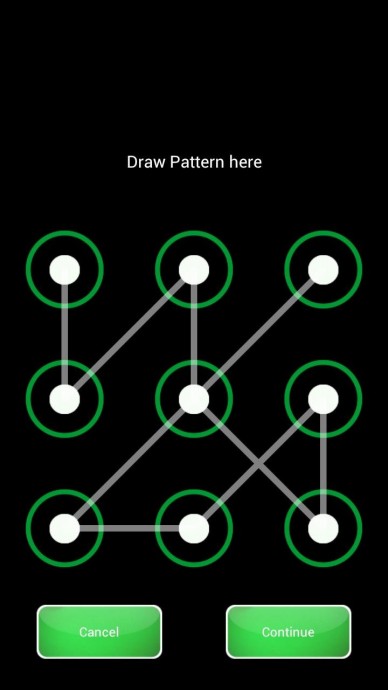Как разблокировать телефон, если забыл пароль
Как разблокировать телефон, если забыл пароль
Смартфоны сегодня хранят много важной личной информации — от фотографий до доступа к банковским приложениям и личных переписок. Поэтому неудивительно, что пользователи стремятся сделать свои гаджеты абсолютно приватными, и для этого в смартфонах на Android и iOS есть возможность устанавливать разные типы паролей на экран.
А когда есть пароль, то всегда есть риск его забыть, и хоть раз, но каждый пользователь рано или поздно оказывается в ситуации, когда понимает, что забыл пароль на телефоне. Да, это неприятно, но паниковать не стоит, ведь существует немало способов войти в систему, хотя с некоторыми из них все же приходиться повозиться. Но стоит учитывать, что не все способы могут сработать на вашем мобильном устройстве — в некоторых случаях все зависит от технических возможностей устройства, доступа к root правам и наличию подключения к интернету.
Итак, разбираемся, как снять блокировку телефона, если забыл пароль.
Как разблокировать телефон через Google
Первый способ — это сброс пароля с помощью подключенного Гугл аккаунта к устройству. Соответственно, он подойдет тем пользователям, которые ранее синхронизировали телефон с профилем Google. Также для использования этого варианта смартфон должен быть подключен к Wi-Fi или к мобильному интернету. В тот момент, когда заблокировался телефон, вы не были подключены к сети? Не страшно —обычно шторка в таком заблокированном режиме все равно доступна, и интернет можно будет активировать даже без входа в систему. Это самый простой и быстрый вариант восстановления работы гаджета, если забыли пароль на Андроид.
Чтобы воспользоваться этим способом разблокировки, необходимо определенное количество раз ввести неверный код, после чего появится активная строка: «Забыли пароль». Нажмите на нее, и вас попросят ввести данные от своего аккаунта Гугл. Если вы не помните пароль от своей гугловской учетки, воспользуйтесь стационарным компьютером, чтобы сменить забытый пароль.
Если же после ввода неправильного кода подобная ссылка на экране не появится, попробуйте нажать кнопку «Домой» и повторно ввести неверный пароль еще несколько раз. После этих манипуляций должен выполнится вход в систему, и вы сможете сменить пароль на этом шаге.
Как разблокировать телефон через приложение
Существуют специальные приложения от Гугл для быстрой разблокировки устройства — они могут быть или установлены в смартфоне изначально, или инсталлированы вручную. Такие приложения полезны и удобны, когда нужно разблокировать телефон после случайной блокировки. Например, есть крутая штука — предустановленное приложение Smart Lock от Гугл, с которым разблокировать Андроид можно в считанные секунды, но для использования этой опции она должна быть предварительно активирована и настроена пользователем. Правда, разбираться, где находится настройка Smart Look на вашем смартфоне, придется самостоятельно — у разных моделей она может быть спрятана в разных разделах меню. У нас, например, она оказалась в меню «Биометрические данные и пароли», а владельцы других моделей смартфонов находили ее в разделе «Безопасность».
Как работает Smart Lock? Это умная разблокировка, срабатывающая, когда устройство находится в физическом контакте с пользователем, в геолокации, отмеченной владельцем как безопасное место, при подключении «доверенного» устройства через Bluetooth или Wi-Fi. При выполнении одного из этих условий опция оставит смартфон в разблокированном состоянии на четыре часа. Или до тех пор, пока заданное условие не нарушится, то есть доверенное устройство будет отключено, сам смартфон покинет безопасную домашнюю зону, или пользователь разорвет контакт с гаджетом и положит его на статичную поверхность.
Штука удобная, но она, надо признать, имеет некоторые уязвимости — смартфону ведь без разницы, «свой» пользователь держит его в руках или чужой. И, конечно же, настройка Smart Lock должна быть выполнена заранее.
Как разблокировать смартфон Samsung
Некоторые производители смартфонов заранее побеспокоились о том, чтобы вы знали, как обойти пароль на телефоне, и для этого владельцам предоставляются дополнительные инструменты для разблокировки. Например, пользователи Samsung могут воспользоваться их сервисом «Поиск устройств» (Find My Mobile). Для этого вы должны быть подключены к сервису, а заблокированный телефон должен иметь доступ к интернету. Для сброса пароля на смартфоне Samsung понадобиться стационарный компьютер, ноутбук или другое мобильное устройство, также подключенное к интернету.
Пошаговая инструкция разблокировки телефона Samsung:
- Заходите на сервис «Поиск устройств» Samsung и авторизуетесь.
- На главной странице Find My Mobile есть соответствующие подразделы для удаленной блокировки или разблокировки смартфона — найдите их и следуйте подсказкам на экране для управления нужным устройством.
- Выберите вкладку «Разблокировать мое устройство».
- Через несколько минут на экране появляется сообщение, что ваше устройство разблокировано.
- После этого вы сможете включить смартфон и повторно установить пароль, сбросить его или вообще отменить.
Как разблокировать смартфон Apple
Смартфоны Apple тоже можно разблокировать, если забыл пароль — для этого в яблочных гаджетах предусмотрено даже несколько вариантов. Например, снять блокировку с iPhone можно через iTunes. Как это сделать? Вот пошаговая инструкция:
- Вручную активируйте на своем iPhone режим DFU.
- Подсоедините гаджет к компьютеру кабелем Lightning и запустите на нем iTunes или Finder.
- В открывшемся диалоговом окне найдите пункт «Восстановить» и выберите его.
- Устройство предложит загрузить и инсталлировать свежую актуальную версию iOS — подтвердите эту операцию.
- После завершения обновления iPhone нужно будет выполнить сброс настроек смартфона — также подтвердите это действие.
- Отсоедините смарт от компьютера и заново его активируйте.
А если вы ищете способ, как разблокировать iPhone без заморочек с режимом DFU и подключением кабеля, то можно воспользоваться функционалом Apple ID, но помните, что этот способ разблокировки работает только при условии, что на вашем гаджеты ранее была активирована функция «Найти iPhone». И да, она тоже предполагает полное стирание всех данных на устройстве, поэтому придется потом восстанавливать информацию из резервной копии в iCloud. Вас все устраивает? Отлично, тогда нам нужна опция «Найти iPhone» на сайте iCloud.com.
- Чтобы разблокировать iPhone через Apple ID, залогиньтесь на сайте iCloud.com под своим аккаунтом.
- Нажмите кнопку «Найти iPhone» и выберите свой гаджет в выпадающем списке.
- Дальше нам нужен вариант «Стереть iPhone» — выберите этот пункт и подтвердите стирание.
- После сброса данных активируйте устройство заново.
И третий способ разблокировки айфона, если забыт пароль, предполагает использование приложения «Локатор», поэтому он подойдет тем пользователям, у которых есть Макбук. Использовать это приложение максимально просто — принцип тот же, что и через iCloud. И да, для этого варианта тоже должна быть ранее активирована опция «Найти iPhone».
- Заходим в приложение «Локатор» на ПК.
- Выбираем свое устройство.
- Выбираем пункт о стирании данных с устройства и подтверждаем действие.
- После сброса настроек до заводских восстанавливаем нужные данные из резервной копии.
Как сбросить пароль на телефоне
Самый легкий способ, как снять блокировку с телефона — сброс всех настроек до заводских во время перезагрузки устройства, но главный минус этого метода состоит в полной потере всех данных. Если, конечно, у вас нет под рукой заранее сделанной резервной копии. Для того чтобы сбросить настройки, необходимо во время включения смартфона одновременно нажать комбинацию внешних кнопок, при этом для разных моделей устройств комбинации могут быть разными. К примеру, это могут быть такие варианты:
- уменьшение громкости и включение
- увеличение громкости и включение
- увеличение и уменьшение громкости + включение (все три одновременно)
- сброс настроек до заводских, кнопка «Домой»
- увеличение громкости, кнопка «Домой» (если есть) и включение
- увеличение, уменьшение громкости и кнопка «Домой»
- увеличение и уменьшение громкости
Чтобы вызвать режим Recovery, удерживайте нужные кнопки около 10-15 секунд. В появившемся системном меню вы увидите пункты reset, formatting и другие подобные варианты, но нам в этой ситуации нужен будет именно пункт «reset». Выбираете его, а следом «wipe data». Буквально через 5 минут телефон разблокируется, но будет абсолютно пустым, и помочь здесь сможет только резервная копия, сделанная до того, как вам пришлось сбросить пароль на Андроид.
Как разблокировать телефон, если забыл графический ключ
Графический ключ бережет вашу личную информацию, но его тоже можно забыть, как и цифровой. Поэтому, если вы забыли графический ключ на Андроид, то можно попробовать и любые описанные выше возможности разблокировки, и другие действенные способы, как разблокировать графический ключ на телефоне.
- Самый простой метод, которым можно воспользоваться для разблокировки графического ключа — разрядить мобильное устройство. Когда уровень заряда снизится настолько, что система предупредит вас об этом, вы сможете через шторку войти в управление питания смартфона, которое находится как раз в разделе нужных нам настроек, и поменять графический ключ.
- Воспользуйтесь меню «Забыли графический ключ?» — оно отобразиться после 5 или более неправильных попыток входа. Вам понадобится ввести логин и пароль от своего аккаунта Google, чтобы снять блокировку.